首页 > 电脑教程
大师给你传授win7系统无法验证amd_xata.sys的恢复方法
admin 2021-12-17 22:32:11 电脑教程
今天教大家一招关于win7系统无法验证amd_xata.sys的解决方法,近日一些用户反映win7系统无法验证amd_xata.sys这样一个现象,当我们遇到win7系统无法验证amd_xata.sys这种情况该怎么办呢?我们可以1、首先需要这种问题后,可以直接重启计算机然后按f8进入高级启动选项或者在出现问题的页面中按回车,然后选择f8进入高级启动选项, 2、在高级启动选项窗口中,选择禁用驱动程序签名强制,并回车进入下面跟随小编脚步看看win7系统无法验证amd_xata.sys详细的解决方法:
64位Win7纯净版无法验证amd_xata.sys咋办?
在使用64位Win7纯净版系统的过程中,有用户遇到无法启动的情况,在启动恢复界面提示无法验证amd_xata.sys数字签名,导致无法启动开机,该怎么办呢?现在给大家介绍一下64位Win7纯净版系统无法启动提示无法验证amd_xata.sys的解决方法吧。
amdxata.sys是计算机中非常重要的文件,它是storage Filter所需要的一个驱动文件,当开机无法验证数字签名时,就可能导致系统无法启动。
方法/步骤:
1、首先需要这种问题后,可以直接重启计算机然后按f8进入高级启动选项或者在出现问题的页面中按回车,然后选择f8进入高级启动选项,如图所示:
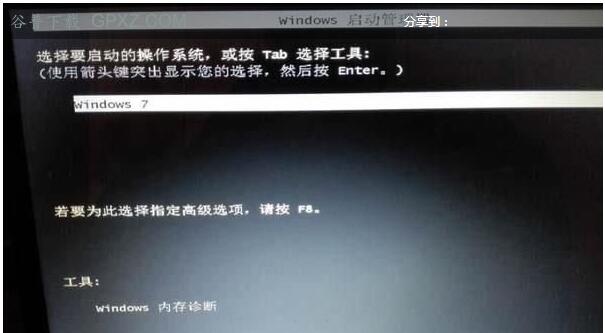
2、在高级启动选项窗口中,选择禁用驱动程序签名强制,并回车进入
3、此时就可以进入系统了,然后下载一个正常的amd_xata.sys文件,将其复制到C:Windowssystem32drivers文件夹中
4、最后重新启动计算机,就可以正常使用了。
关于64位Win7纯净版系统无法启动提示无法验证amd_xata.sys怎么办就给大家介绍到这边了,如果你也有遇到这样情况的话,就可以采取上面的方法来解决吧。
本篇关于win7系统无法验证amd_xata.sys的解决方法到这里已经讲解完了,如果你的电脑也遇到了这种情况,可以试试上面的方法哦。还有不明白的小伙伴可以留言给小编来帮你们解惑。
相关教程推荐
- 2021-12-17 win7能再还原到win10吗,win10变成win7怎么还原
- 2021-12-13 win7怎么调整屏幕亮度,win7怎么调整屏幕亮度电脑
- 2021-11-26 win7笔记本如何开热点,win7电脑热点怎么开
- 2021-11-25 360如何重装系统win7,360如何重装系统能将32改成
- 2021-12-13 win7未能显示安全选项,win7没有安全模式选项
- 2021-11-19 联想天逸5060装win7,联想天逸310装win7
- 2021-07-25 win7无法禁用触摸板,win7关闭触摸板没有禁用选项
- 2021-07-25 win7卡在欢迎界面转圈,win7欢迎界面一直转圈
- 2021-11-12 gta5一直在载入中win7,win7玩不了gta5
- 2021-09-16 win7一直卡在还原更改,win7一直卡在还原更改怎么